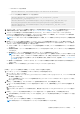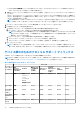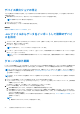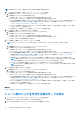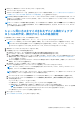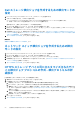Users Guide
Table Of Contents
- Dell EMC OpenManage Enterpriseバージョン3.6ユーザーズ ガイド
- 目次
- 表
- Dell EMC OpenManage Enterprise について
- OpenManage Enterprise 内のセキュリティ機能
- OpenManage Enterpriseのインストール
- OpenManage Enterpriseをお使いになる前に
- OpenManage Enterpriseグラフィカル ユーザー インターフェイスの概要
- OpenManage Enterprise ホームポータル
- 監視または管理のためのデバイスの検出
- サーバーから開始される検出機能を用いたサーバーの自動検出
- デバイス検出ジョブの作成
- デバイス検出のためのプロトコル サポート マトリックス
- デバイス検出ジョブの詳細の表示
- デバイス検出ジョブの編集
- デバイス検出ジョブの実行
- デバイス検出ジョブの停止
- .csv ファイルからデータをインポートして複数のデバイスを指定
- グローバル除外範囲
- サーバ検出ジョブを作成するための検出モードの指定
- サーバー用にカスタマイズされたデバイス検出ジョブ プロトコルの作成 - 検出プロトコルの追加設定
- シャーシ検出ジョブを作成する検出モードの指定
- シャーシ用にカスタマイズされたデバイス検出ジョブ プロトコルの作成 - 検出プロトコルの追加設定
- Dellストレージ検出ジョブを作成するための検出モードの指定
- ネットワーク スイッチ検出ジョブを作成するための検出モードの指定
- HTTPSストレージ デバイス用にカスタマイズされたデバイス検出ジョブ プロトコルの作成 - 検出プロトコルの詳細設定
- SNMP デバイス用のカスタマイズしたデバイス検出ジョブプロトコルの作成
- 複数のプロトコル検出ジョブを作成する検出モードの指定
- デバイス検出ジョブの削除
- デバイスとデバイス グループの管理
- デバイスインベントリの管理
- デバイスのファームウェアおよびドライバーの管理
- デバイス導入テンプレートの管理
- リファレンス デバイスからの導入テンプレートの作成
- テンプレート ファイルのインポートによる導入テンプレートの作成
- 導入テンプレート情報の表示
- サーバー導入テンプレートの編集
- シャーシ導入テンプレートの編集
- IOA導入テンプレートの編集
- 導入テンプレートのネットワーク プロパティの編集
- デバイス導入テンプレートの導入
- IOA導入テンプレートの導入
- 導入テンプレートのクローン作成
- 未検出のサーバーまたはシャーシへの設定の自動導入
- 自動導入のターゲットの作成
- 自動導入のターゲットを削除
- 自動導入のターゲットの詳細の別形式へのエクスポート
- ステートレスな導入の概要
- ネットワークの定義
- 設定済みネットワークの編集または削除
- VLAN定義のエクスポート
- ネットワーク定義のインポート
- プロファイルの管理
- デバイス設定コンプライアンスの管理
- デバイス アラートのモニターと管理
- 監査ログのモニター
- デバイスコントロール用ジョブの使い方
- デバイス保証の管理
- レポート
- MIB ファイルの管理
- OpenManage Enterprise アプライアンス設定の管理
- OpenManage Enterprise のネットワーク設定
- OpenManage Enterprise ユーザーの管理
- ユーザーセッションの終了
- OpenManage Enterprise でのディレクトリサービスの統合
- OpenID Connectプロバイダーを使用したOpenManage Enterpriseログイン
- OpenManage EnterpriseへのOpenID Connectプロバイダーの追加
- OpenManage Enterpriseへのロール ベースのアクセスのためのPingFederateでのOpenID Connectプロバイダー ポリシーの設定
- OpenManage Enterpriseへのロール ベースのアクセスのためのKeycloakでのOpenID Connectプロバイダー ポリシーの設定
- OpenID Connectプロバイダーを使用したOpenManage Enterpriseの登録ステータスのテスト
- OpenManage EnterpriseでのOpenID Connectプロバイダーの詳細の編集
- OpenID Connectプロバイダーの有効化
- OpenID Connectプロバイダーの削除
- OpenID Connectプロバイダーの無効化
- セキュリティ証明書
- ログインセキュリティのプロパティの設定
- コンソールプリファレンスの管理
- アラート表示のカスタマイズ
- SMTP、SNMP、Syslogアラートの設定
- 着信アラートの管理
- 保証設定の管理
- OpenManage Enterpriseのバージョンと使用可能なプラグインの確認とアップデート
- リモートコマンドとスクリプトの実行
- OpenManage Mobile の設定
- その他の参照情報およびフィールドの説明
○ ホスト名レコードを作成する
>dnscmd <DnsServer> /RecordAdd example.com omehost A XX.XX.XX.XX
○ サーバーから開始される検出のレコードを追加する
>dnscmd <DnsServer> /RecordAdd example.com _dcimprovsrv._tcp PTR
ptr.dcimprovsrv._tcp.example.com
>dnscmd <DnsServer> /RecordAdd example.com ptr.dcimprovsrv._tcp TXT URI=/api/
DiscoveryConfigService/Actions/DiscoveryConfigService.SignalNodePresence
>dnscmd <DnsServer> /RecordAdd example.com ptr.dcimprovsrv._tcp SRV 0 0 443
omehost.example.com
2. デフォルトでは、アプライアンスの検出と承認ポリシーは自動に設定されており、コンソールとの接続を確立するサーバーは
自動的に検出されます。設定の変更については「コンソールプリファレンスの管理 、p. 159」を参照してください。
3. アプライアンスの構成をここまでの手順で説明したように行うと、DNS へのクエリーによってサーバーは OpenManage
Enterprise との接続を開始することができます。アプライアンスによるサーバーの検証が、サーバーのクライアント証明書が
Dell CA によって署名されていることが確認された後に行われます。
メモ: サーバーの IP アドレスや SSL 証明書が変更されていた場合、サーバーは再度 OpenManage Enterprise との接続を開始
します。
4. [監視] > [サーバーから開始される検出]ページには、コンソールとの接続が確立されたサーバーが一覧表示されます。ま
た、コンソールには認証情報が追加されているが、まだ接続が開始されていないサーバーも表示されます。サーバーに関する
次のステータスが、前述した条件に基づいて表示されます。
● アナウンス済み — サーバーはすでにコンソールとの接続を開始しているが、サーバーの認証情報はコンソールに追加され
ていません。
● 認証情報追加済み — サーバーの認証情報はすでにコンソールに追加されているが、サーバーはコンソールとの接続を開始
していません。
● 検出準備完了 — サーバーの認証情報は追加されており、サーバーは接続を開始しています。
メモ: アプライアンスは、「検出準備完了」ステータスとされた全サーバーを検出するために、10 分ごとに検出ジョブを
トリガーします。ただし、アプライアンスの検出と承認ポリシーが「手動」に設定されている場合は、ユーザーが各サ
ーバーに対する検出ジョブを手動でトリガーする必要があります。詳細については、次を参照: コンソールプリファレ
ンスの管理 、p. 159
● 検出用ジョブが送信済み — このステータスは、サーバーに対して自動または手動のいずれかで検出ジョブが開始されたこ
とを示します。
● 検出済み — サーバーが検出され、[すべてのデバイス]ページにリストされています。
[監視] > [サーバーから開始される検出]ページでは、次のタスクを実行できます。
1. [インポート] — サーバー認証情報をインポートするには、次の手順を実行します。
a. [インポート] をクリックします。
b. ファイルからインポート ウィザードで、[サービス タグ ファイルのアップロード]をクリックして、.csv ファイルのある場
所に移動して選択します。
サーバー認証情報のサンプル CSV ファイルを確認するには、[サンプル CSV ファイルのダウンロード]をクリックします。
c. [終了]をクリックします。
2. [検出] — 「検出準備完了」ステータスのサーバーを手動で検出するには、次の手順を実行します。
a. [サーバーから開始される検出]ページに一覧表示されているサーバーで、「検出準備完了」ステータスのものを選択しま
す。
b. [検出] をクリックします。
検出ジョブがトリガーされてサーバーの検出が行われ、検出後にこれらのサーバーは[すべてのデバイス]ページに一覧され
ます。
3. [削除] — [サーバーから開始される検出]ページに一覧されたサーバーを削除するには、次の手順を実行します。
a. すでに検出済みで[すべてのデバイス]ページに一覧された、[サーバーから開始される検出]ページにあるサーバーを選
択します。
b. [削除]をクリックします。
サーバーが、[サーバーから開始される検出]ページから削除されます。
メモ: 検出されたサーバーに対応するエントリーは、30 日後に自動的にパージされます。
監視または管理のためのデバイスの検出 41